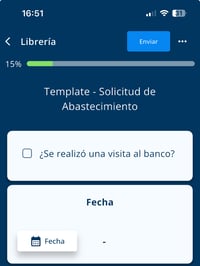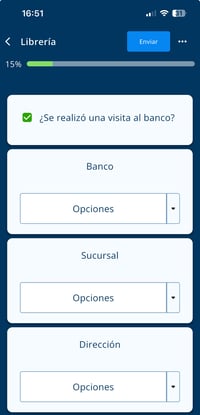Crea campos de selección más rápido con Datasources
📌 Introducción
Olvídate de escribir manualmente todas las opciones de tus campos de selección simple o múltiple. Con Datasources (Fuentes de Datos), puedes automatizar este proceso y optimizar la creación de formularios.
🚀 Beneficios
✔ Ahorra tiempo en la configuración de formularios.
✔ Facilita la gestión de listas largas de opciones.
✔ Mantén tus datos organizados y reutilizables.
🛠 Paso a paso: Cómo crear una Fuente de Datos
1️⃣ Accede a Fuentes de Datos: Haz clic en la pestaña "Fuentes de datos" en la barra de navegación izquierda.
2️⃣ Crea una nueva fuente: Presiona "+ Crear nuevo" en la parte superior de la página.
3️⃣ Asigna un nombre: Esto te ayudará a identificar y reutilizar la fuente fácilmente.
4️⃣ Elige el tipo de fuente: Puedes seleccionar hoja de cálculo o lista personalizada.
5️⃣ Agrega los datos:
- Hoja de cálculo: Carga un archivo con las opciones.
- Lista personalizada: Escribe manualmente los valores que necesitas.
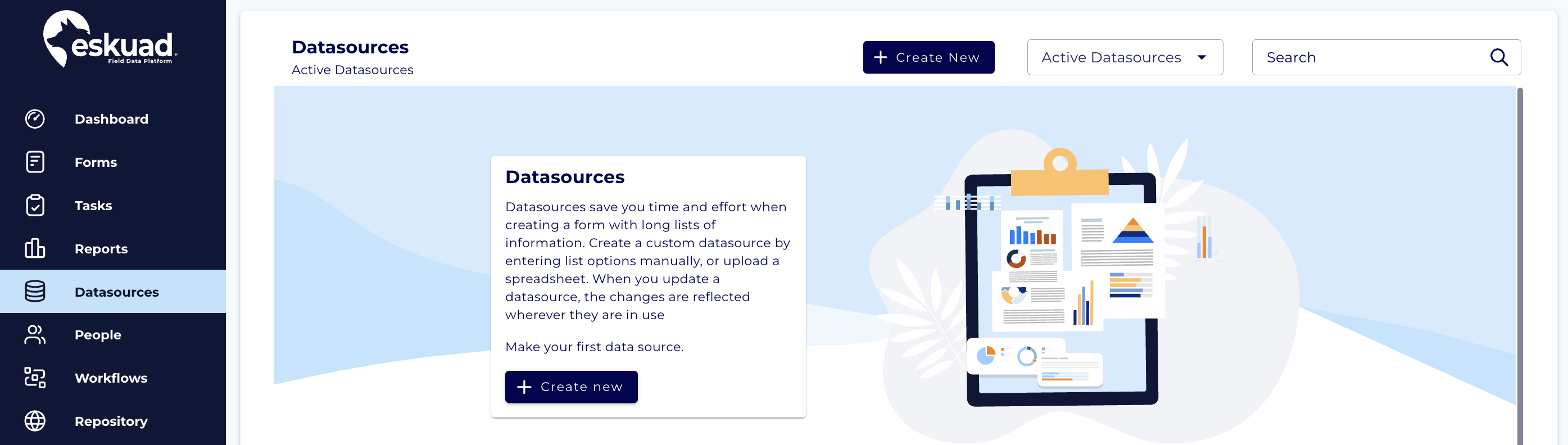
🔗 Cómo aplicar la Fuente de Datos en un campo de selección
1️⃣ Añade un campo de selección en el editor de formularios (simple o múltiple).
2️⃣ Vincula la fuente de datos: Selecciona "fuente de datos", elige la que necesitas y haz clic en "usar".
3️⃣ Selecciona la columna (si hay varias). ¡Listo! Los valores aparecerán automáticamente en tu formulario móvil.
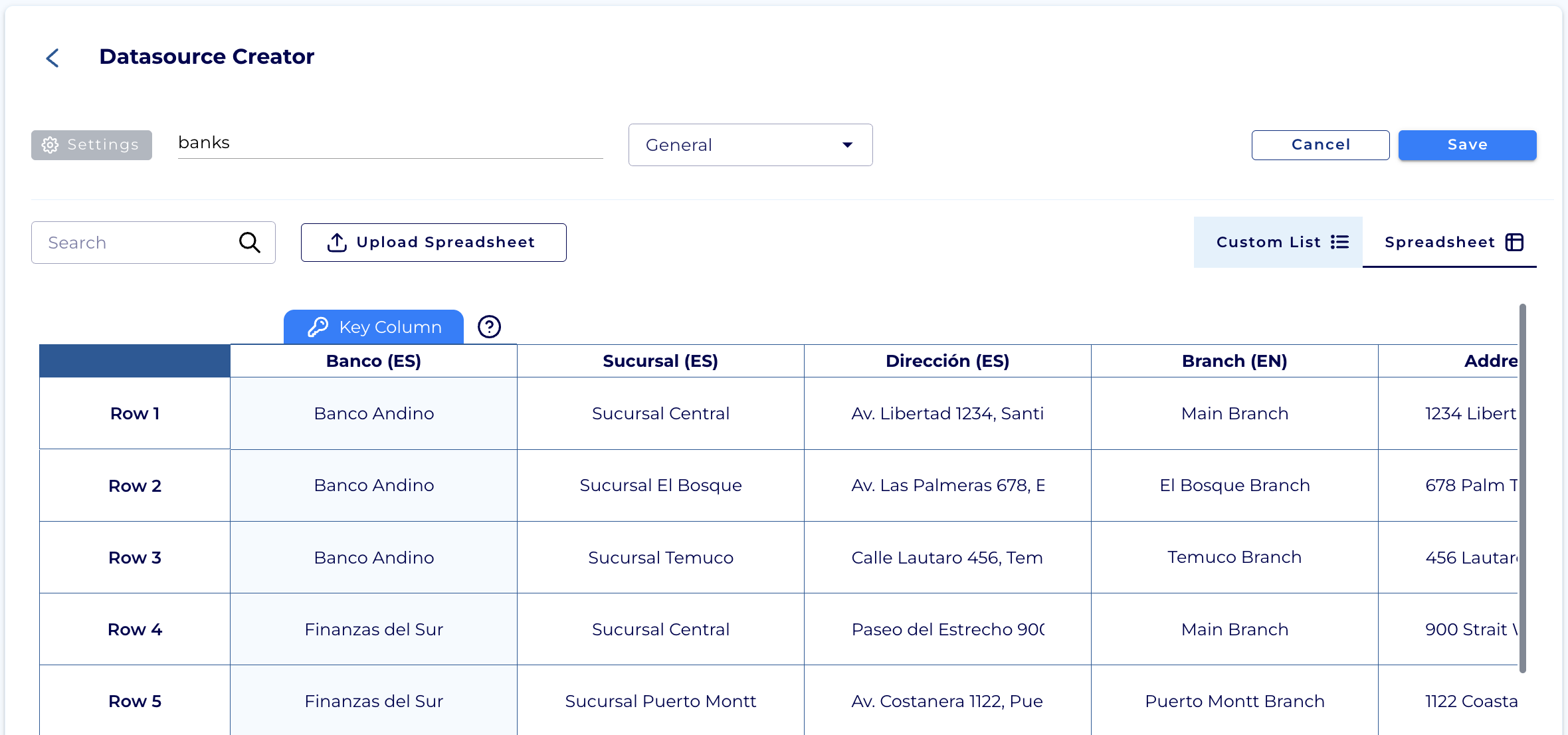
🔄 Campos dependientes: Rellena datos automáticamente
📌 Introducción
Imagina que debes seleccionar una sucursal bancaria en un formulario. Luego, en el siguiente campo, debes escribir su dirección manualmente. ¿No sería más fácil si la dirección apareciera automáticamente al elegir la sucursal?
Con los campos dependientes, puedes hacer que los datos relacionados se completen automáticamente, ahorrando tiempo y reduciendo errores.
🚀 Beneficios
✔ Automatiza el llenado de información.
✔ Minimiza errores al ingresar datos.
✔ Agiliza el proceso de recolección de información.
🛠 Cómo relacionar datos en tu formulario
1️⃣ Prepara la fuente de datos
- Usa una hoja de cálculo con los datos en diferentes columnas.
- Ejemplo: La columna A tiene los nombres de las sucursales, y la columna B sus direcciones.
2️⃣ Configura el campo dependiente
- En el editor de formularios, agrega un campo de selección simple o múltiple.
- Haz clic en "Reglas de campo" y selecciona "Lineal".
- Vincula la columna clave de la fuente de datos con el campo de selección.
- Agrega un campo de salida, elige su tipo (selección o texto legible) y selecciona la columna de la fuente de datos que quieres relacionar.
- Haz clic en "Hecho". ¡Tu formulario está listo!

📱 ¿Cómo se ve en la app?
1️⃣ Abre el formulario y selecciona una opción en el campo de selección.
2️⃣ Automáticamente, el campo de salida se rellenará con el dato relacionado (por ejemplo, la dirección de la sucursal).
3️⃣ Si no quieres que este valor se edite, activa la opción "Bloquear entrada" en la configuración del formulario.
🔹 Tip extra: Puedes usar este método para relacionar cualquier tipo de datos, como códigos de productos, precios o contactos. ¡Optimiza tu recolección de datos con campos dependientes!

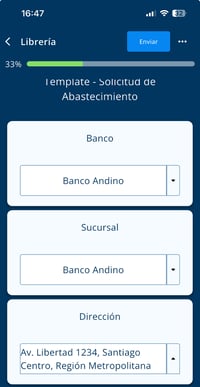
⚙️ Campos condicionales: Crea formularios dinámicos
📌 Introducción
¿Quieres que ciertos campos de tu formulario aparezcan o desaparezcan dependiendo de las respuestas anteriores? ¡Te mostramos cómo hacer tus formularios más dinámicos con campos condicionales!
🚀 Beneficios
✔ Mejora la experiencia del usuario mostrando solo lo necesario.
✔ Optimiza el tiempo del llenado, mostrando preguntas solo cuando sean relevantes.
✔ Facilita la recopilación de datos de manera eficiente y sin confusión.
🛠 Cómo crear campos condicionales
1️⃣ Accede a las reglas de campo
En el campo que debe aparecer o desaparecer, haz clic en "Reglas de campo".
2️⃣ Configura las condiciones
En la barra superior, selecciona "Condiciones de campo".
3️⃣ Elige la acción
Selecciona si quieres que el campo se muestre u oculte.
4️⃣ Selecciona el campo gatillo
Escoge el campo que activará o desactivará el campo condicional. Recuerda, debe estar por encima del campo condicional en el formulario para poder seleccionarlo.
5️⃣ Configura el tipo de entrada
Elige el tipo de input (respuesta) que activará la acción, dependiendo del tipo de campo seleccionado.
6️⃣ Finaliza
Haz clic en "Hecho". ¡Listo! Tu campo condicional ya está configurado.
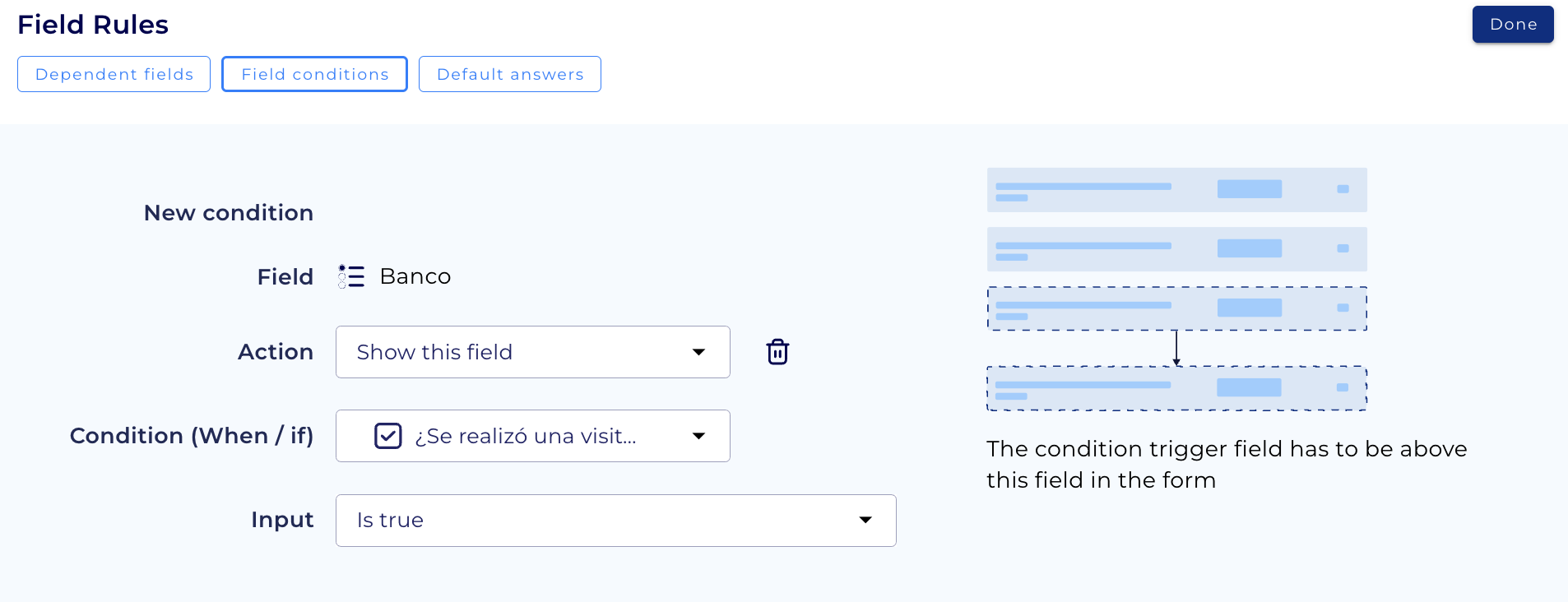
📱 ¿Cómo se ve en la app?
1️⃣ Abre el formulario e ingresa el dato correspondiente en el campo gatillo.
2️⃣ Automáticamente, verás cómo el campo condicional aparece o desaparece según lo que hayas ingresado.
🔹 Tip extra: Los campos condicionales son ideales para formularios largos o complejos, permitiendo que el usuario vea solo las preguntas relevantes. ¡Haz que tu formulario sea más interactivo y fácil de completar!